Expandera Google-sökkriterier med avancerad sökning (Firefox-tillägg)
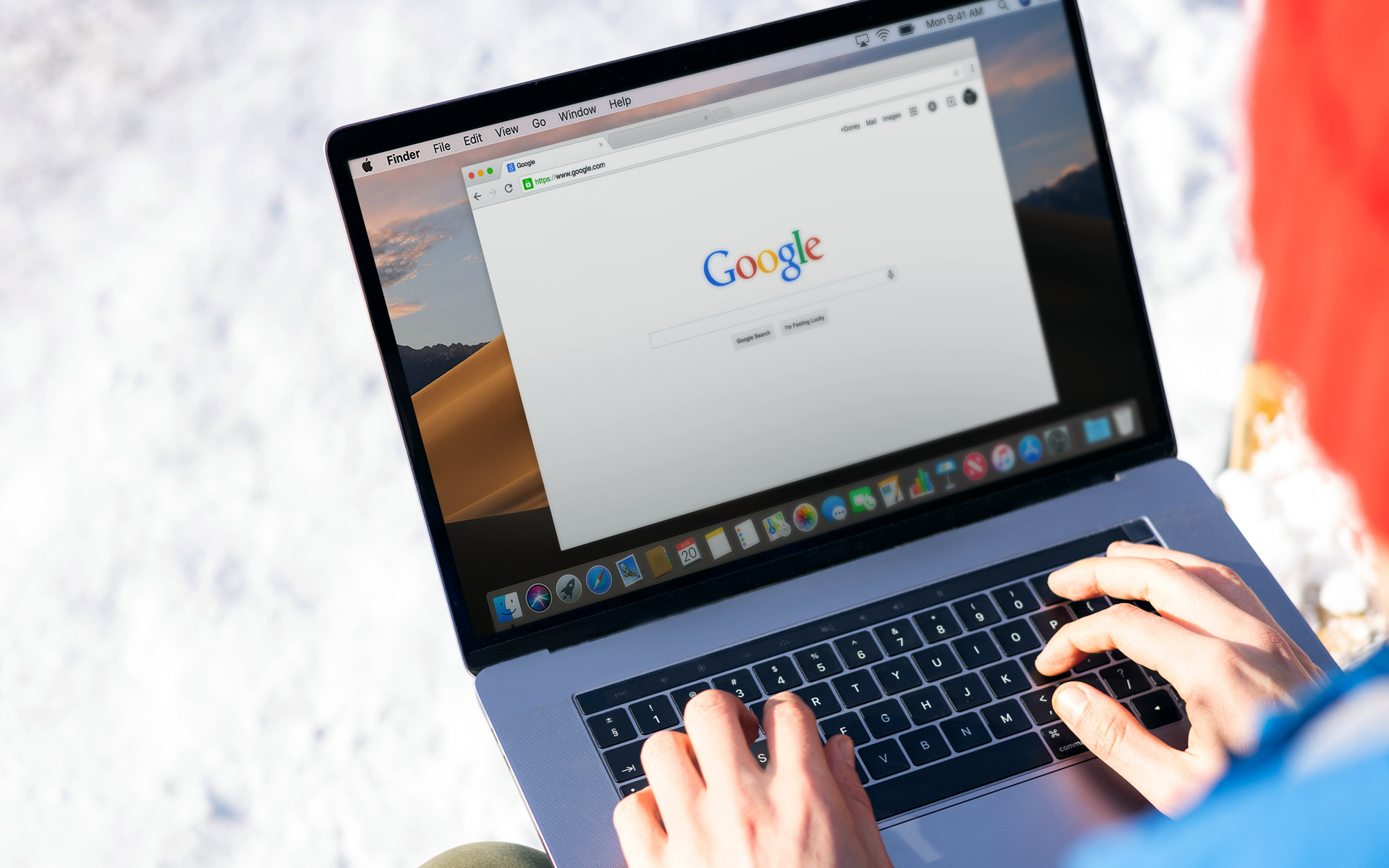
För mer än två år sedan gav jag lite Tips för att söka intelligent på Google, för att få Resultat så relevanta som möjligt i våra sökningar. En “söka” På Google skiftar oss främst Webbsidor som innehåller nyckelorden och sedan ber sökningen att göras.
Om vi är intresserade av att leta efter dokument på Google, filer .Pdf, .Doc, .Xls, .Ppt, .Ps, .Dwf, .Kml, .Cmz, .Rtf, .Swf eller till och med bilder .Jpg, då måste du begränsa mycket Aria de rezulati. Att begränsa resultatområdet hjälper oss mycket när vi vill söka t.ex. dokumentera .Xls (Microsoft Excel Office) innehåller ordet “kontrakt“. Jag ska “Låt oss berätta för honom” sökmotorn för att leta efter ordet “kontrakt” och visa oss i listan över resultat Endast .xls -dokument, exklusive webbsidor och andra typer av dokument.
Avancerad sökning Det är en tillägg av Mozilla Firefox som modifierar rutan “Google -sökning“, lägga till nya Google -sökalternativ eller på öppna webbplatser i flik-uri.
Med avancerad sökning, innan vi letar efter något, måste vi välja var vi vill titta. På Webbplatsen öppnades i fliken eller på Internet (Google, om standard sökmotor är inställd).
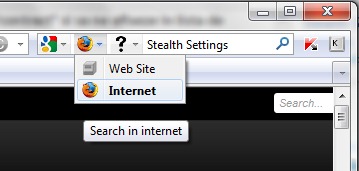
För att leta efter dokument på Google är det tillräckligt att skriva nyckelordet och att välja typen av dokument.
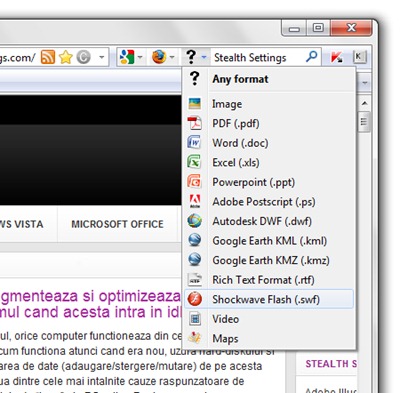
Här är ett konkret exempel. Jag sökte efter dokument Microsoft Word Office, som innehåller orden “Försäljningsavtal“.
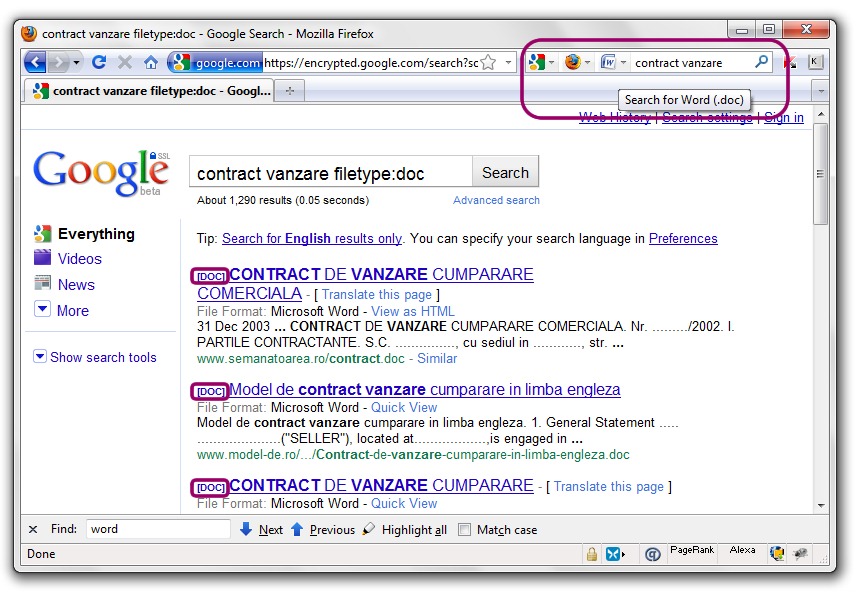
I Goolge visas bara Orddokument som innehåller orden “försäljningsavtal“.
Genom alternativet “Webbsajt“, Nyckelorden kommer att köpas på Google, men endast resultat från webbsidan som är öppen på fliken visas.
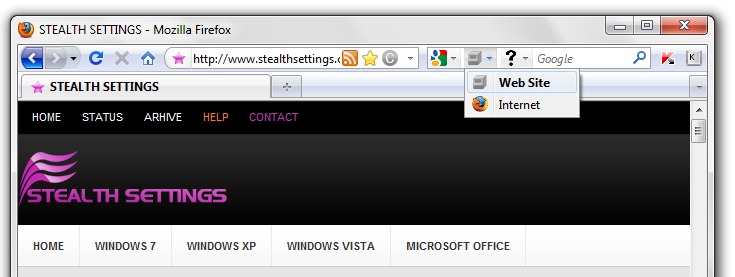
Så här ser resultatet efter orden “Windows Tips“:
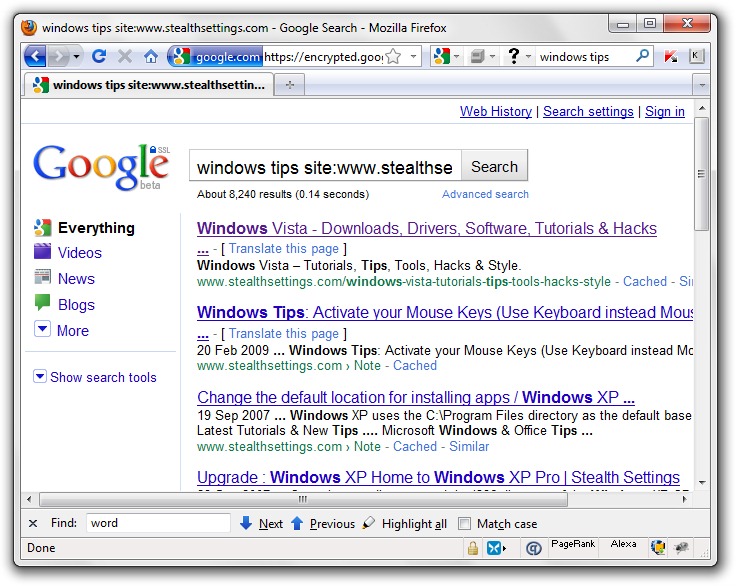
Avancerad sökning Det är en tillägg Mycket användbart för dem som inte vill förlora lång tid på Google på jakt efter ett relevant resultat.
Ladda ner Avancerat sökning till sökning.
Denna tillägg gör sökningarna på Https (krypterad.google.com / beta SSL) ge ytterligare säkerhet. Genom att skapa en SSL -anslutning mellan din webbläsare och Google kan din information inte fångas upp av en tredje person.
Avancerad sökning är en förlängning för Mozilla Firefox, men om du inte använder det här WebbläsareDu kan leta efter Google -dokument eller nyckelord på vissa Google -indexerade webbsidor med hjälp av Google Sök avancerade operatörer.
Tillägg kan ersättas mycket enkelt:
1. Vi öppnar adressen “https://encrypted.google.com” i någon webbläsare. (Opera, Eldfält, Internetutforskare, Krom, safari, etc.…)
2. Vi skriver nyckelordet, lägger utrymme och sedan “FileType: PDF” (Om vi vill leta efter nyckelordet i filer “Pdf”.
Exempel: Söker på Google med Internet Explorer, .pdf -filer som innehåller ordet “Efterfrågan“.
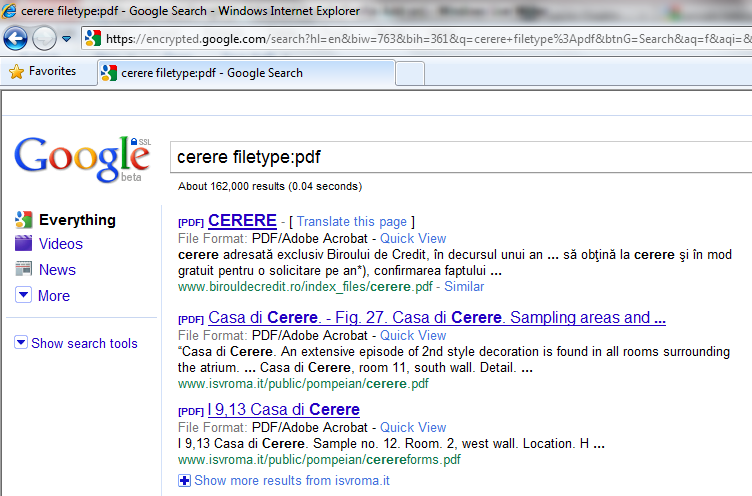
Fler syntaxer finns här.
Avancerad sökning testades på Mozilla Firefox 3.6.13.
Expandera Google-sökkriterier med avancerad sökning (Firefox-tillägg)
Vad är nytt
Om Stealth L.P.
Grundare och redaktör Stealth Settings, din 2006 pana in prezent. Experienta pe sistemele de operare Linux (in special CentOS), Mac OS X , Windows XP > Windows 10 SI WordPress (CMS).
Visa alla inlägg av Stealth L.P.Du kanske också är intresserad av...

